はじめに
ジェンキンス はオープンソースの自動化サーバーです。構築、テスト、デプロイに関連するソフトウェア開発の部分を自動化し、継続的インテグレーションと継続的デリバリーを促進します。
JenkinsはJavaに基づいており、ソフトウェア開発プロセスのあらゆる部分を支援します。
Jenkinsは、ApacheTomcatなどのサーブレットコンテナで実行されるサーバーベースのシステムです。 AccuRev、CVS、Subversion、Git、Mercurial、Perforce、ClearCase、RTCなどのバージョン管理ツールをサポートし、Apache Ant、Apache Maven、sbtベースのプロジェクト、および任意のシェルスクリプトとWindowsバッチコマンドを実行できます。
この記事では、UbuntuシステムにJenkinsをインストールする方法を紹介します。
インストール
以下の手順に従ってください
- サーバーを最新の状態に保つ
dnf update -y && dnf upgrade -y- Javaのインストール(OpenJDK 11)
dnf install java-11-openjdk -y- 自動化サーバーのJenkinsをインストールします。
dnf install -y jenkins注 :LinuxサーバーのリポジトリでJenkinsサーバーが見つからなかった場合は、追加できます。以下の手順に従って、Jenkinsリポジトリを追加してください。
リポジトリは2つの方法で追加できます:
(1) 以下のコマンドで追加してください。
wget --O /etc/yum.repos.d/jenkins.repo http://pkg.jenkins-ci.org/redhat-stable/jenkins.repo/etc/yum.repos.d/jenkins.repo保存済みが表示されます。 。
(2) 手動で追加します。
vim /etc/yum.repos.d/jenkins.repo以下を追加し、保存して終了します。
[jenkins]
name=Jenkins-stable
baseurl=http://pkg.jenkins.io/redhat
gpgcheck=1GPGキーをインポートする
rpm --import https://pkg.jenkins.io/redhat/jenkins.io.keyJenkinsをインストールするための最終ステップ
dnf install jenkins -y- Jenkinsを起動して有効にする
systemctl start jenkins && systemctl enable jenkins- Jenkinsがリッスンするデフォルトのポートであるポート8080を許可してファイアウォールを構成します。
firewall-cmd --permanent --zone=public --add-port=8080/tcp
firewall-cmd --reload- Jenkinsをセットアップします。まず、デフォルトの管理者パスワードを取得する必要があります。 、次のコマンドで見つけることができます。 (場所は、はじめに/Jenkinsのロックを解除するに表示されます ページ。)
cat /var/lib/jenkins/secrets/initialAdminPassword
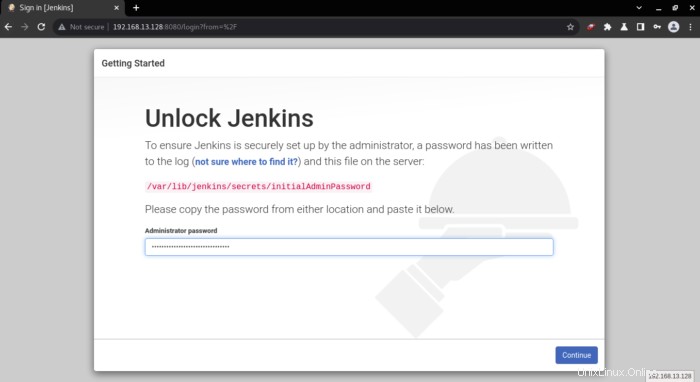
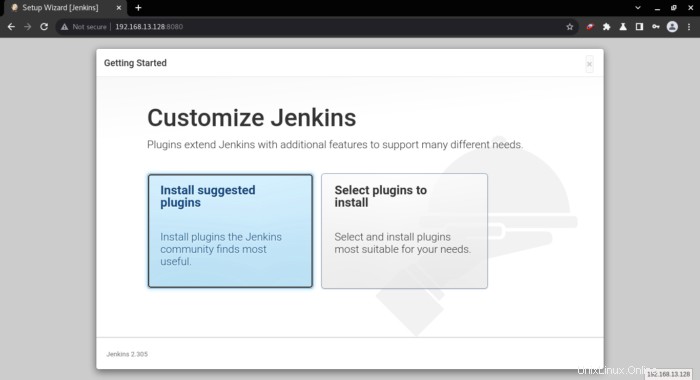
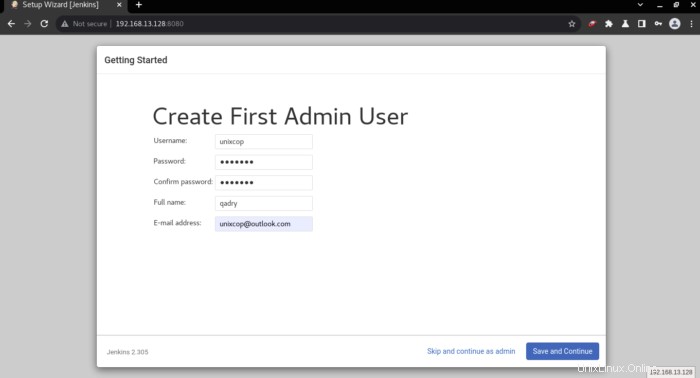
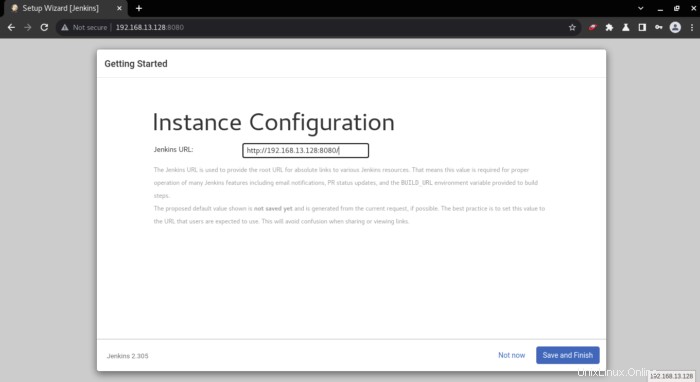
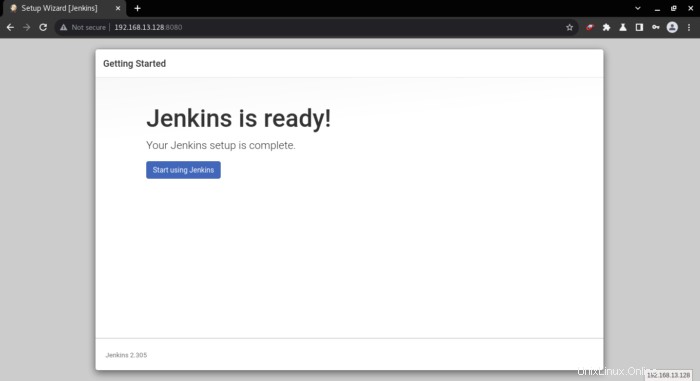
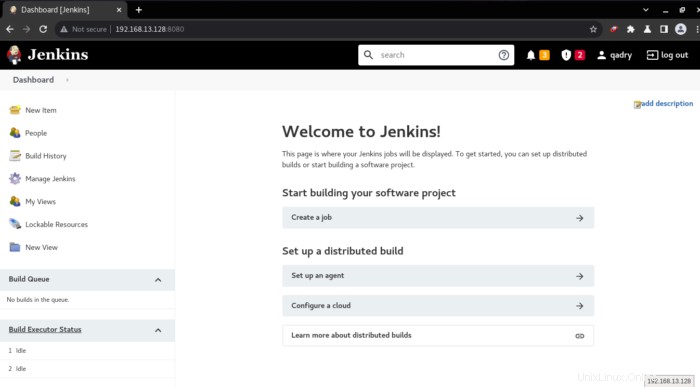
結論
それだけです…
そのため、このインストールガイドでは、CentOS8にJenkinsをインストールして構成する方法を説明しました
また、この記事にアクセスして、UbuntuシステムにJenkinsをインストールすることもできます。 (Ubuntu上のJenkins 。
ありがとう。